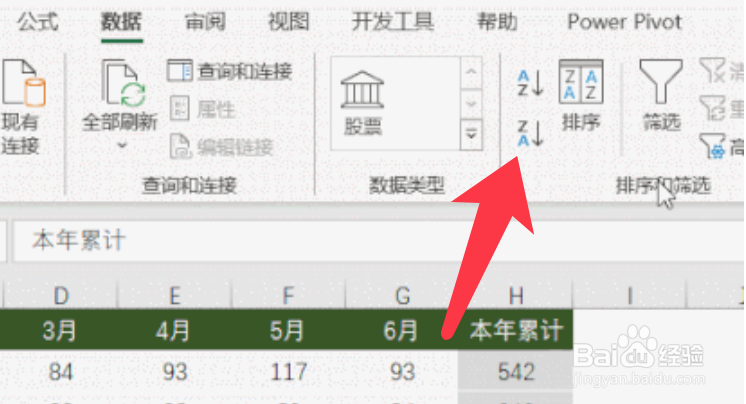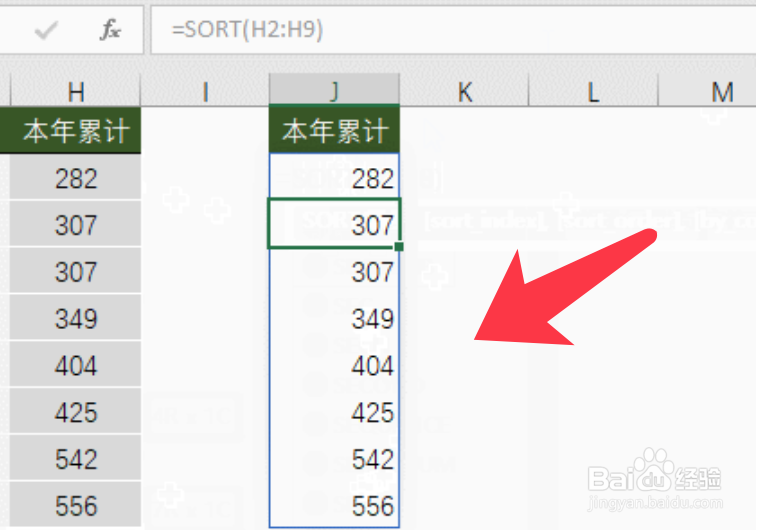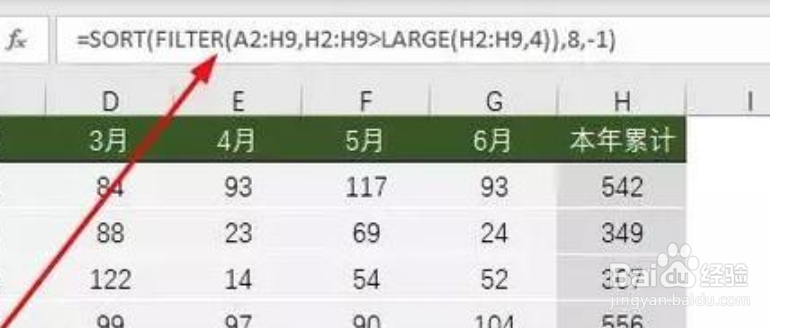Excel如何用SORT函数实现数据自动排序
1、如下图数据,排序时需手动点击排序。
2、例如下图数据,输入sort函数公式。
3、按下回车显示下图效果,数据更新时排序自动更新。
4、输入下图公式实现数据区域排列,8为数据源列数,-1表示降序排列。
5、回车后,显示效果如下图所示。
6、下图公式,套入Choose函数可以选择任意列进行排序。
7、可以先用filter函数筛选,再用sort函数进行排序。
8、同样用Choose函数选择任一列,效果如下。
声明:本网站引用、摘录或转载内容仅供网站访问者交流或参考,不代表本站立场,如存在版权或非法内容,请联系站长删除,联系邮箱:site.kefu@qq.com。
阅读量:26
阅读量:58
阅读量:86
阅读量:68
阅读量:90